GeForce Experience: Desktop aufnehmen - So leicht funktioniert es
Immer mehr Leute möchten Ihr Gameplay aufnehmen und streamen. Es gibt viele Tools für Spielaufnahme, z.B. OBS Studio, Game DVR unter Windows 10, QuickTime Play und mehr. Die Software GeForce Experience steht allen zur Verfügung, deren Computer eine Nvidia-GPU integriert. In diesem Artikel erfahren Sie, wie Sie mit GeForce Experience Desktop aufnehmen können.
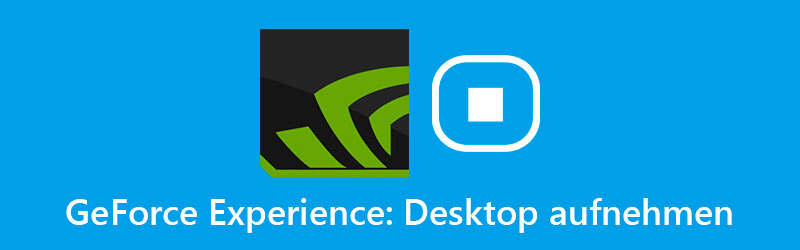
- Teil 1: Kurze Einführung - Mit GeForce Experience Video aufnehmen
- Teil 2: Anleitung zur Verwendung von GeForce Experience
- Teil 3: Die 2 besten Alternativen zu GeForce Experience
- Teil 4: FAQs zu GeForce Experience: Desktop aufnehmen
Teil 1: Kurze Einführung - Mit GeForce Experience Video aufnehmen
Nvidia GeForce Experience ist eine leistungsstarkes Programm. Im Allgemeinen bietet es drei Hauptmerkmale.
- Die letzten 5 bis 20 Minuten Ihres Spiels oder Bildschirms automatisch aufnehmen und sofortig wiedergeben
- Spiel ohne Zeitbeschränkung aufnehmen
- Spiel oder Bildschirm auf Facebook oder Twitch live übertragen
Darüber hinaus bietet es benutzerdefinierte Optionen für jede Funktion und ermöglicht die Steuerung mit Verknüpfungen. Ein weiterer Vorteil ist, dass diese Software kostenlos ist. Die einzige Voraussetzung für GeForce Experience ist die Nvidia-GPU. Die Software bietet keine Optionen für Zahlung, Anzeigen oder Registrierung.
Teil 2: Anleitung zur Verwendung von GeForce Experience
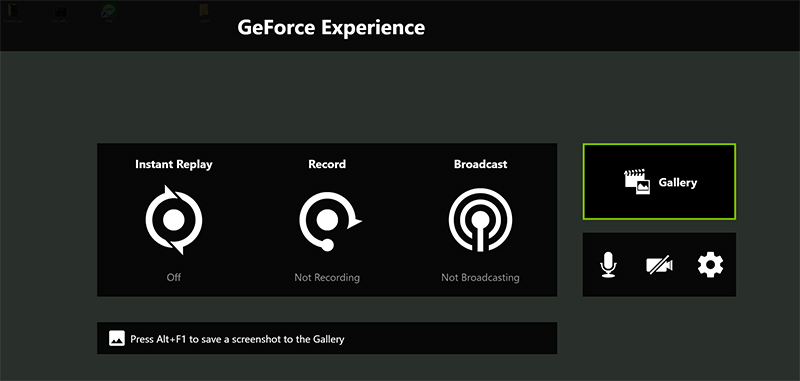
Stellen Sie sicher, dass Ihr Computer über die Nvidia-GPU verfügt. Aktualisieren Sie Ihre GPU-Treiber und GeForce Experience wird dann installiert, wenn Ihre Hardware und Software unterstützt werden. Darüber hinaus können Sie die App manuell von der Nvidia-Website herunterladen.
So können Sie Spiel und Desktop automatisch mit GeForce Experience aufnehmen
Schritt 1: Besuchen Sie die Nvidia-Website und prüfen Sie, ob Ihr Spiel von GeForce Experience unterstützt wird. Dann drücken Sie Alt + Z-Tasten auf Ihrer Tastatur, um das Overlay zu öffnen.
Schritt 2: Klicken Sie auf Sofortige Wiedergabe und wählen Sie Einstellungen oder Benutzerdefiniert. Stellen Sie die Wiederholungslänge und Qualität ein. Um die beste Gameplay-Aufnahme zu erhalten, wählen Sie 60 FPS unter Bildrate und klicken Sie auf sparen.
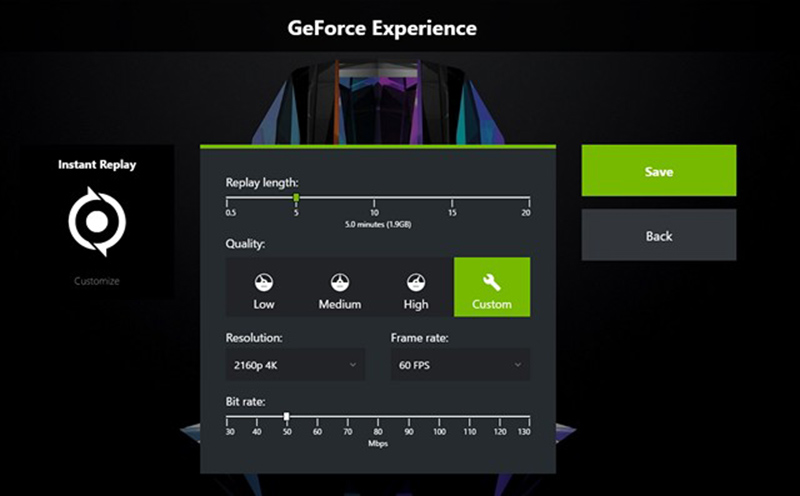
Schritt 3: Dann wählen Sie Anschalten in Sofortige Wiedergabe oder drücken Sie Alt + Umschalt + F10-Tasten, um diese Funktionalität zu aktivieren.
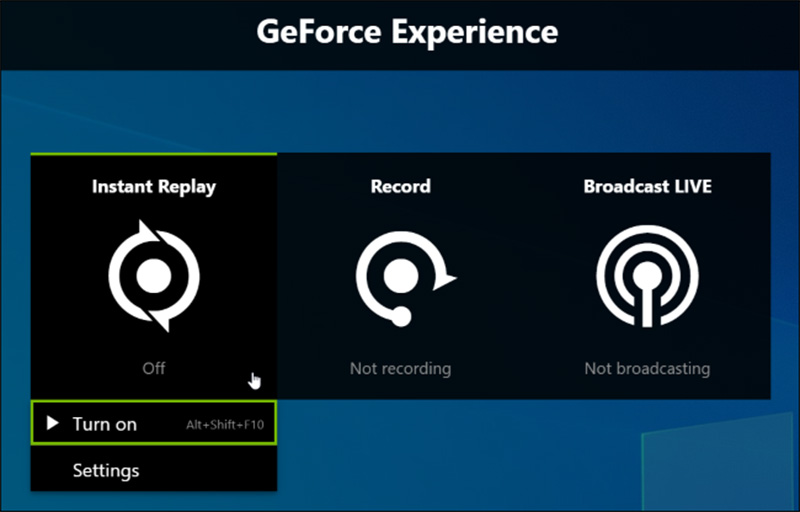
Schritt 4: Starten Sie jetzt Ihr Spiel und es mit GeForce Experience Desktop aufnehmen.
Desktop mit GeForce Experience manuell aufnehmen
Schritt 1: Öffnen Sie das GeForce Experience und klicken Sie auf Aufzeichnung-Option. Dann wählen Sie die Einstellungen oder Benutzerdefiniert.
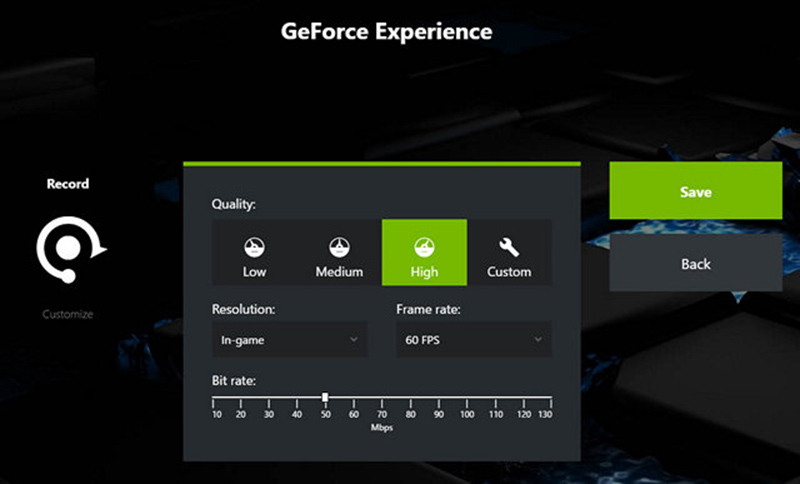
Schritt 2: Stellen Sie die Qualität, Auflösung und andere Optionen, und klicken Sie auf Sparen, um es zu bestätigen und den Dialog zu schließen.
Schritt 3: Wenn Sie den Bildschirm oder das Spiel aufrufen, das Sie aufnehmen möchten, wählen Sie Anfang von dem Aufzeichnung-Menü zum Starten der GeForce Experience-Aufzeichnung.
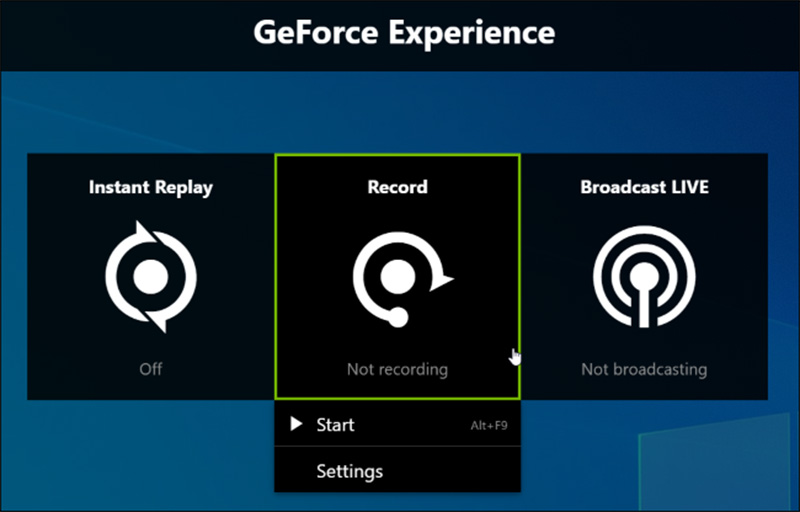
Schritt 4: Um die Aufnahme zu stoppen, klicken Sie auf Aufzeichnung und wählen Sie Stoppen und Speichern.
Live-Stream-Bildschirm mit GeForce Experience
Schritt 1: Öffnen Sie das Spiel oder den Bildschirm, den Sie streamen möchten, und führen Sie GeForce Experience aus.
Schritt 2: Klicken Sie auf Übertragung und dann Anpassen. Legen Sie die benutzerdefinierten Optionen fest und klicken Sie auf Sparen-Taste.
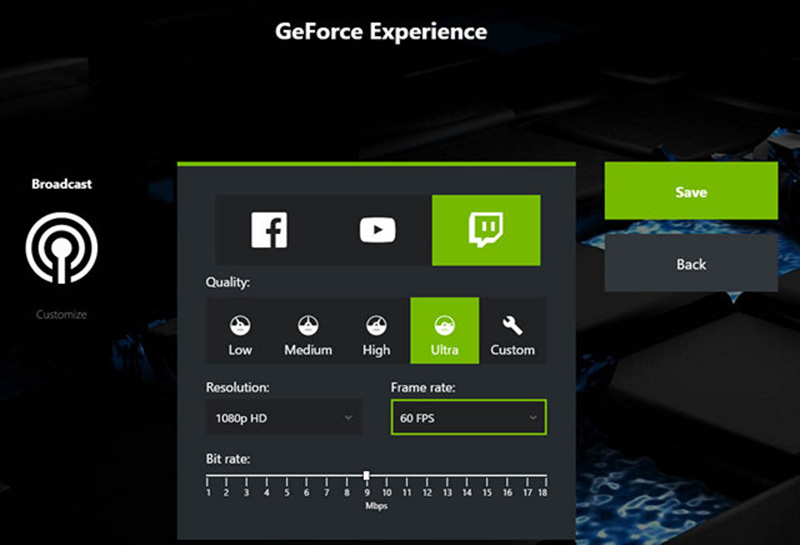
Schritt 3: Klicken Sie nach der Konfiguration auf Übertragung, wählen Sie Anfang aus und geben Sie Ihr Konto ein. Klicken Sie auf Go Live, um mit der Aufnahme Ihres Desktops zu beginnen.
Hier brauchen Sie vielleicht: Fortnite auf PC aufnehmen
Teil 3: Die 2 besten Alternativen zu GeForce Experience
Wenn Ihnen die Aufnahme von GeForce Experience nicht gefällt oder Sie keine Nvidia-GPU haben, erfahren Sie unten die besten GeForce Experience Alternativen.
Option 1: Die beste Alternative zu GeForce Experience auf PC/Mac
Vidmore Screen Recorder ist ein leistungsstarker Bildschirm Recorder. Es bietet viele Funktionen, die jeder problemlos beherrschen kann. Sie können Clash of Clans, TF2 Gameplay oder andere Spiele mit hoher Qualität aufnehmen.
Hauptmerkmale von Vidmore Screen Recorder
- Bildschirm-, Gameplay- oder Online-Videos mit einem Klick aufnehmen
- Bildschirmaufnahme automatisch optimieren
- Der Bildschirmaufnahme Ihr Gesicht und Ihre Stimme hinzufügen
So kann man Bildschirm mit Vidmore Screen Recorder aufnehmen
Schritt 1: Starten Sie Vidmore Screen Recorder, nachdem Sie es auf Ihrem PC installiert haben. Wählen Sie Video aufnehmen auf der Hauptschnittstelle.
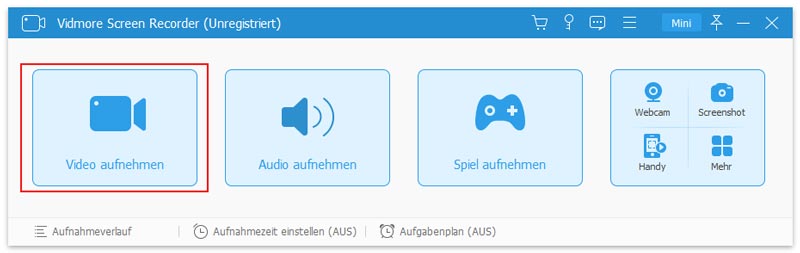
Schritt 2: Stellen Sie den Aufnahmebereich ein. Schalten Sie Systemsound ein. Wenn Sie Ihre Reaktionen zur Bildschirmaufzeichnung hinzufügen möchten, aktivieren Sie Webcam und Mikrofon. Klicken Sie auf REC, um die Bildschirmaufnahme zu starten.
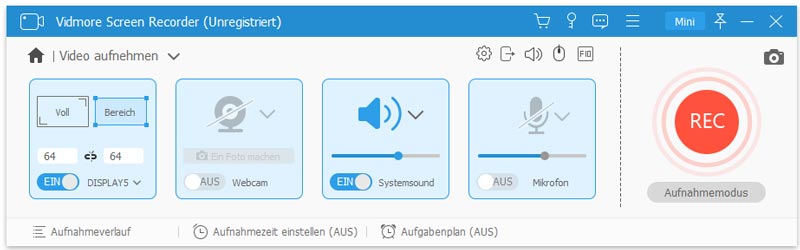
Schritt 3: Wenn Sie die Bildschirmaufnahme beenden möchten, klicken Sie auf Stoppen. Nach der Vorschau klicken Sie auf Speichern, um die Aufnahme auf Ihrem Computer zu speichern.
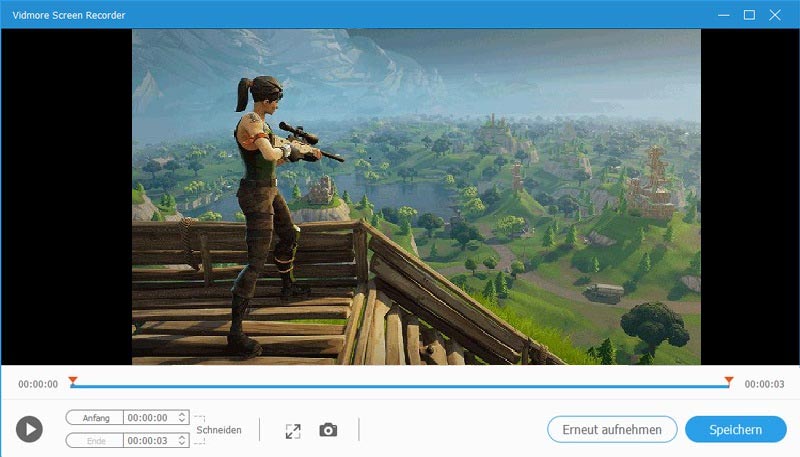
Option 2: Die beste Alternative zu GeForce Experience online
Manchmal ist es nicht bequem, Software zu installieren. Vidmore Free Screen Recorder ist in solchen Fällen die beste Alternative zu GeForce Experience.
Hauptmerkmale von Vidmore Free Screen Recorder
- Völlig kostenlos
- Bildschirm online aufnehmen
- Bildschirmaufnahmen in hochwertigen Videos speichern
So kann man Bildschirm mit Vidmore Free Screen Recorder aufnehmen
Schritt 1: Besuchen Sie Vidmore Free Screen Recorder und klicken Sie auf Free Recorder starten zum Herunterladen des Launchers.
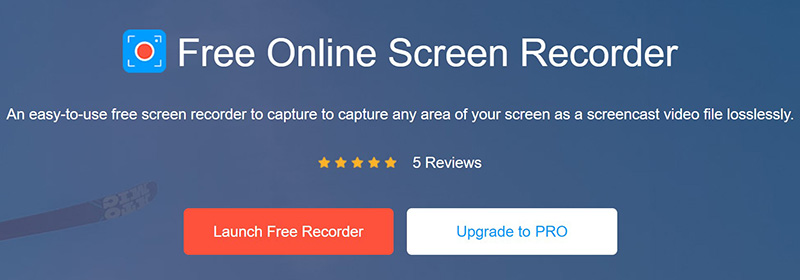
Schritt 2: Es gibt vier Optionen, nämlich Aufnahmebereich, Kamera, Sprecher, und Mikrofon. Wählen Sie einen Aufnahmebereich und aktivieren oder deaktivieren Sie andere Optionen je nach Bedarf. Klicken Sie auf REC, um die Bildschirmaufnahme zu starten.
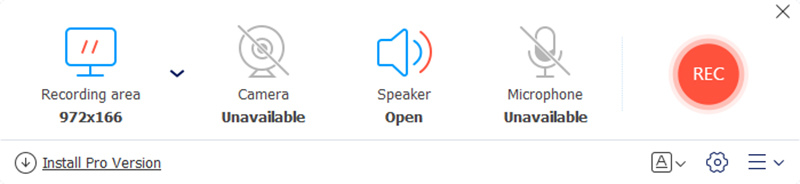
Schritt 3: Klicken Sie abschließend auf Stoppen, wenn Sie die Bildschirmaufnahme beenden möchten. Laden Sie dann die Aufnahme herunter.
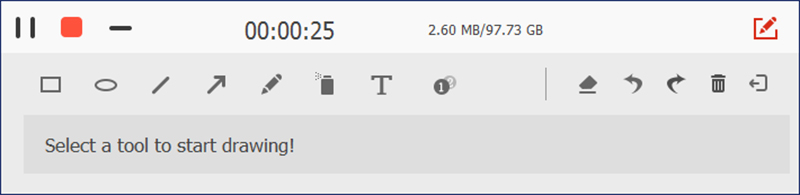
Teil 4: FAQs zu GeForce Experience: Desktop aufnehmen
1. Wo wird GeForce Experience Aufnahme gespeicehrt?
Die von GeForce Experience erstellten Bildschirmaufnahmen werden in C:/Benutzer/(Benutzername)/Videos gespeichert.
2. Wie optimiere ich Spiele mit GeForce Experience?
Schritt 1: Öffnen Sie GeForce Experience und gehen Sie zu Einstellungen und klicken Sie auf Spiele.
Schritt 2: Überprüfen Sie Optimale Einstellungen empfehlen.
Schritt 3: Starten Sie Ihren PC neu und legen Sie Ihr Spiel.
3. Was sind die besten Aufnahmeeinstellungen für GeForce Experience?
Sie können die Bildrate im Einstellungsdialog für Sofortige Wiedergabe und Aufzeichnung anpassen. Je höher die Bildrate, z.B. 60 FPS, desto besser ist die Spielaufzeichnung.
Fazit
In diesem Artikel wird die konkrete Information über Nvidia GeForce Experience gezeigt. Wenn Sie Nvidia-GPU haben, können Sie mit GeForce Experience Desktop aufnehmen. Auch wenn Sie keine Nvidia-GPU haben, können Sie mit Vidmore Screen Recorder Bildschirme in hochwertigen Videos aufnehmen.
 Skyrim SE Recorder
Skyrim SE Recorder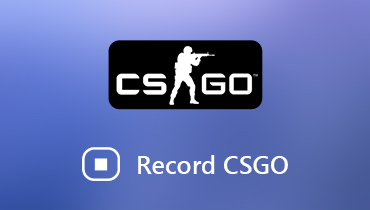 CSGO aufzeichnen
CSGO aufzeichnen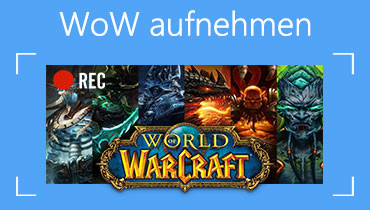 World of Warcraft aufnehmen
World of Warcraft aufnehmen